Hantera aktiviteter
Beskrivning av hur du hanterar aktiviteter i Plk-webb.
Det är planerare och beställare som skapar aktiviteter utifrån ett arbetsobjekt.
Utöver att klarmarkera en aktivitet som klarmarkerats av en utförare har beställare och planerare även följande befogenheter:
Ändra utförare på en aktivitet
Sök fram aktuell aktivitet under aktivitetsfliken.
Markera önskade aktiviteter och klicka på länken "Ändra utförare".
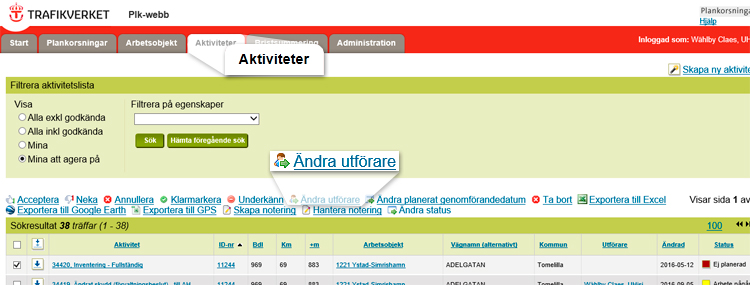
När popup-rutan kommer upp skriver du namnet på utföraren under rubriken "Välj utförare".
När du börjar skriva får du förslag. Välj ett förslag genom att klicka på det.
OBS! Om du lämnar tomt i fältet så tas aktiviteternas utförare bort, och aktiviteterna får status ej planerad.
Klicka på "OK".
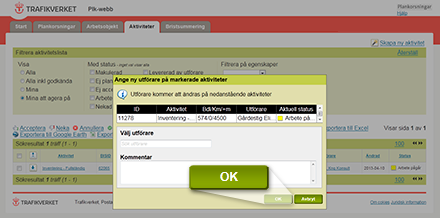
Du kan även klicka på "Ändra utförare" när du är inne på en aktivitet. Då ändrar du utförare för enbart den aktiviteten.
Ändra planerat genomförandedatum på en aktivitet
Sök fram aktuell aktivitet under aktivitetsfliken.
Markera önskade aktiviteter och klicka på länken "Ändra slutdatum".
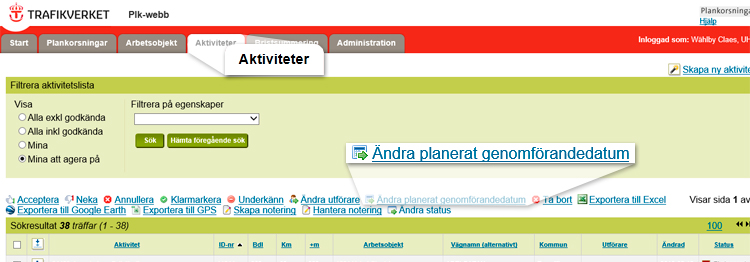
När popup-rutan kommer upp kan du välja planerat genomförandedatum under rubriken "Ange planerat genomförandedatum".
Klicka på "OK".
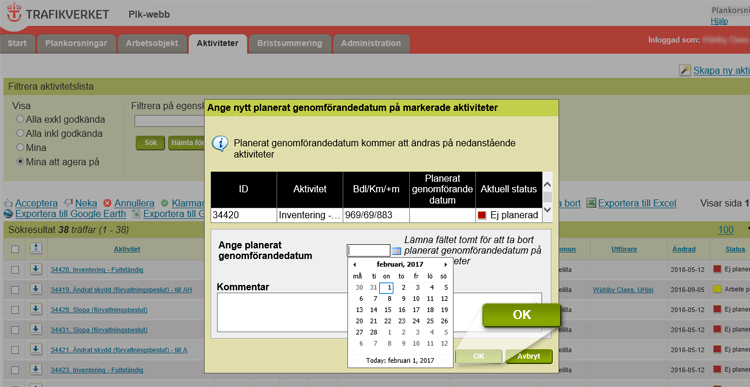
Du kan även klicka på "Ändra planerat genomförandedatum" när du är inne på en aktivitet. Då ändrar du planerat genomförandedatum för enbart den aktiviteten.
Underkänna en aktivitet
Bara aktiviteter med status levererad av utförare och levererad av planerare kan underkännas.
Sök fram aktuell aktivitet under aktivitetsfliken.
Markera önskade aktiviteter och klicka på länken "Underkänn".
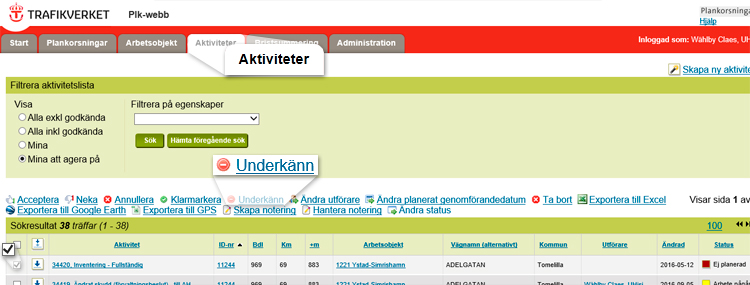
Klicka på "OK" i popup-rutan som kommer upp.
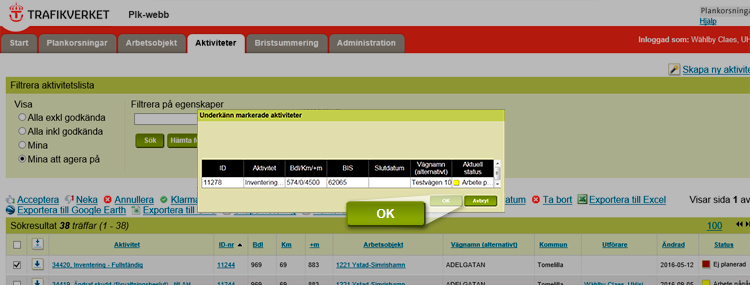
Du kan även klicka på "Underkänn" när du är inne på en aktivitet. Då underkänner du enbart den aktuella aktiviteten.
Ta bort en aktivitet
Planerare kan endast ta bort de aktiviteter som de själva är planerare för. Beställare kan ta bort alla aktiviteter.
Sök fram aktuell aktivitet under aktivitetsfliken.
Markera önskade aktiviteter och klicka på länken "Ta bort".

I popup-rutan som kommer upp står vilka aktiviteter som kommer att tas bort och vilka som kommer att makuleras. Aktiviteter med status arbete pågår eller högre kan inte tas bort utan makuleras.
Ange kommentar i textfältet och klicka på "OK".
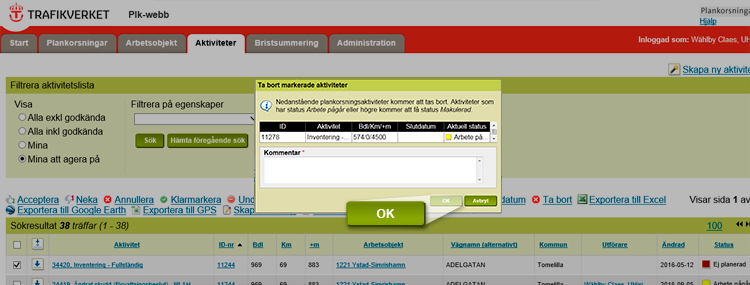
Du kan även klicka på "Ta bort" när du är inne på en aktivitet. Då tar du bort enbart den aktuella aktiviteten.